iPadでスラスラブログが書けるテキストエディタ、Draft Pad
うん、これは使いやすい。
iPadからブログ書くのに最適かもしれない。何せHTMLタグコードがあらかじめ豊富にあるし、定形文を登録しておける。
YouTubeも呼び出せるので動画のembedするのも簡単。Flickrも呼び出せる。
600円しますけど、それくらい高くないと思わせてくれるな、これは。
まず編集画面はこんな感じ。一通り書いてますが、特に外部サービス使わずにこのアプリだけで完結します。
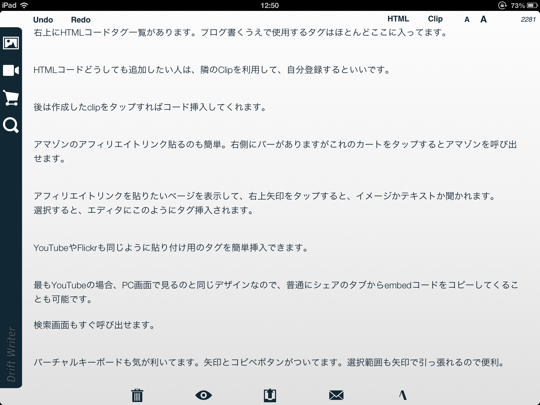
右上にHTMLコードタグ一覧があります。ブログ書くうえで使用するタグはほとんどここに入ってます。
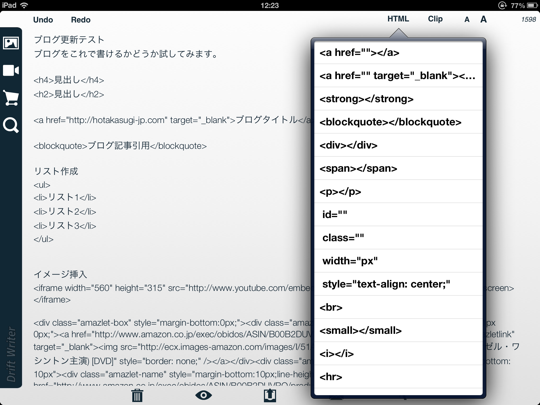
HTMLコードどうしても追加したい人は、隣のClipを利用して、自分登録するといいです。
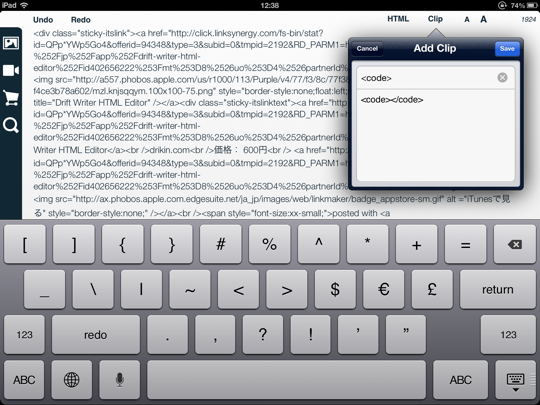
後は作成したclipをタップすればコード挿入してくれます。
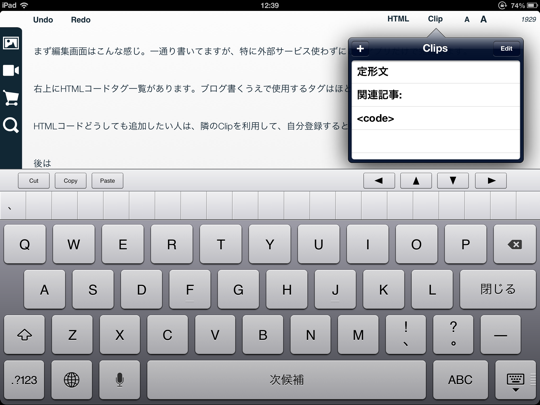
アマゾンのアフィリエイトリンク貼るのも簡単。右側にバーがありますがこれのカートをタップするとアマゾンを呼び出せます。
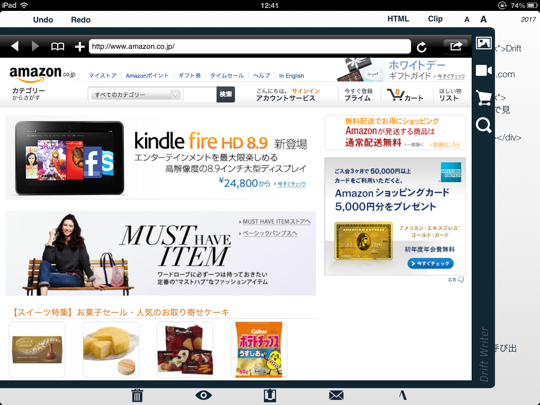
アフィリエイトリンクを貼りたいページを表示して、右上矢印をタップすると、イメージかテキストか聞かれます。
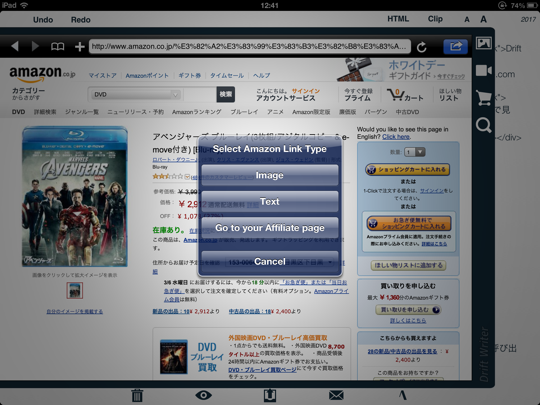
選択すると、エディタにこのようにタグ挿入されます。
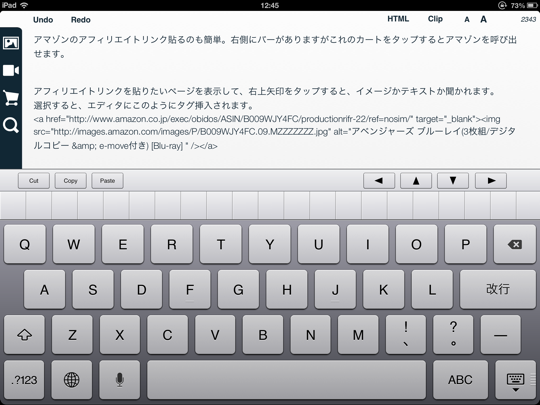
YouTubeやFlickrも同じように貼り付け用のタグを簡単挿入できます。
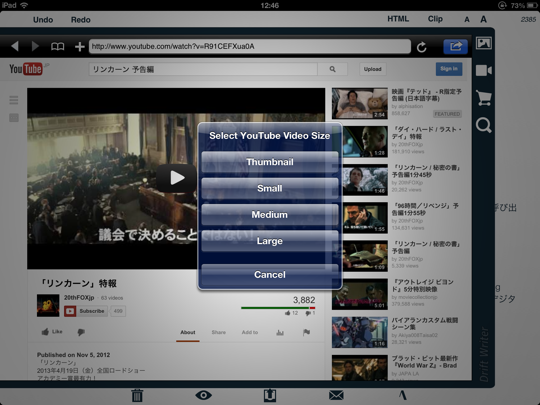
最もYouTubeの場合、PC画面で見るのと同じデザインなので、普通にシェアのタブからembedコードをコピーしてくることも可能です。
検索画面もすぐ呼び出せます。
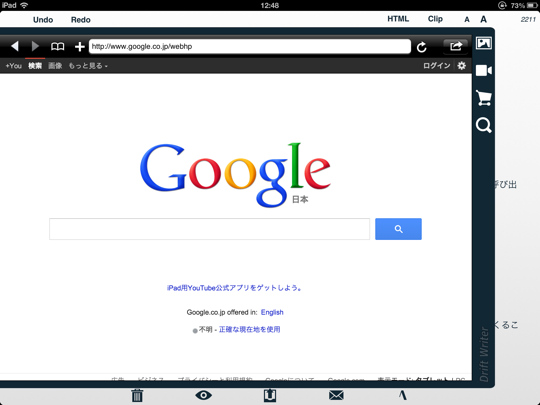
バーチャルキーボードも気が利いてます。矢印とコピペボタンがついてます。選択範囲も矢印で引っ張れるので便利。
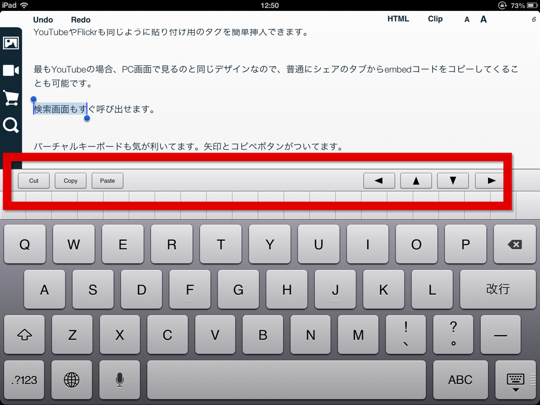
キーボードを隠すと下にメニューアイコンがあります。プレビュー機能や、ATOKとも連携機能、Wordpressと連携させておけば、このまま投稿することも可能です。ただ指定できるブログは1つだけなので、僕は設定してないです。
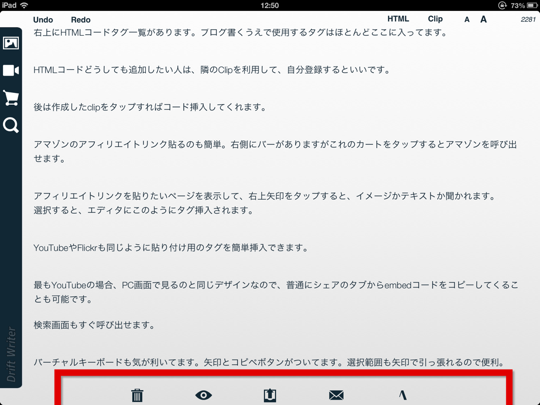
ここで書いて、コピペしてするぷろなど、他のアプリから投稿すればいいし。
Drift Writerから直接ブログアップしたい場合は、iPadの設定からDrift Writerを探してそこの「Compose URL」に編集用のURLを入力します。アプリ内に設定メニューがないんですよねえ。
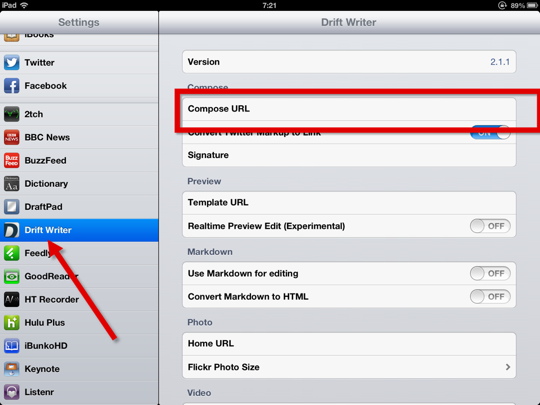
この設定から、アマゾンやYouTube、Flickr以外のサイトを登録して利用することも可能。大変便利です。
ただローカルのストレージの写真を読み込んでくれる機能がないのが残念。ブログに写真を張る場合、Flickrを使って貼るタイプの人には最高のエディタですけどね、これ。
僕はブログのローカルに格納したいタイプなので、写真の挿入だけはするぷろやWordpressの公式アプリを使ってます。
ただテキスト、入力ならこれは非常にいい。600円とちょいと高めのアプリですけど、おススメ。
Posted from するぷろ for iOS.



